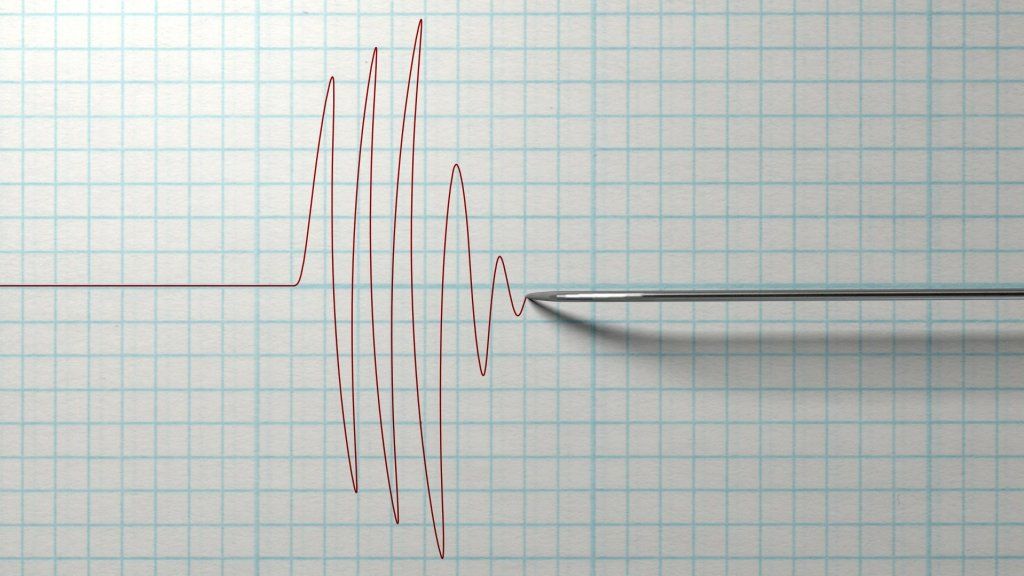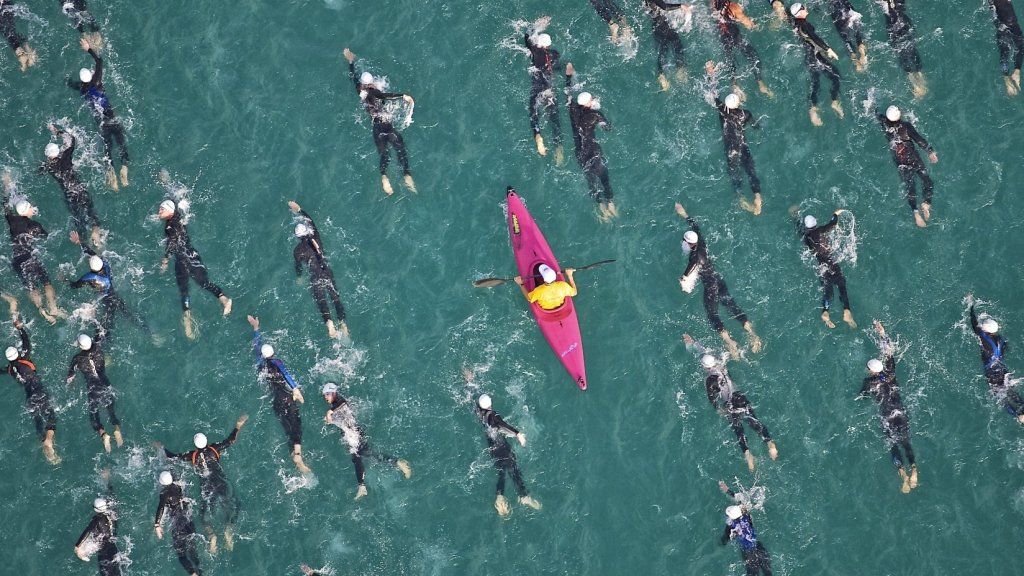LinkedIn-profiilisi tarvitsee a kansikuva - oikea kansikuva siinä. Tarvitset sellaisen, joka puhuu kuka olet, mitä teet tai missä asut ja työskentelet. Loppujen lopuksi kyse on erottumisesta ja näyttää maailmalle, että tiedät, että yksityiskohdilla on merkitystä. Lisäksi yli puoli miljardia käyttäjää on ammattimaisessa verkkoalustassa, joten sinun on tehtävä vähän ylimääräistä vaivaa.
Aivan kuin et jätä nimesi ansioluettelosi yläosaan, sinun on tehtävä merkki LinkedIn-palvelun yläosaan. Täältä löydät täydellisen LinkedIn-kansikuvan.
1. Valokuvat.
Löydät oikean LinkedIn-kansikuvan suoraan kamerarullastasi. Ehkä se on kuva kaupunkisi siluetista, yliopistokampuksestasi, toimistorakennuksestasi tai tuotevuoren myymälähyllyistä. Ehkä se on näkymä toimistostasi tai vuoristasi tai rannoistasi, jotka edustavat aluettasi.
2. Arkistovalokuvat.
Tarkista varastovalokuvasivustot, kuten pexels.com, pixabay.com tai unsplash.com. Etsi avainsanoilla löytääksesi rojaltivapaita valokuvia ilmaiseksi tai pienen kertamaksun. Asiakkaille löytämieni valokuvien joukosta: kaupungin siluetteja eri ammattilaisille, apteekkarikotelo apteekkihenkilökunnalle, kirjaston kirjahyllyt kouluttajalle, kauniita tuotesäiliöitä ravitsemusterapeutille ja urheilumarkkinoille urheilumarkkinoijalle. Etsin myös värien perusteella, jotta löydän rakennuksia ja kuviollisia kuvia, jotka sopivat yrityksen värimalliin.
3. Yrityksesi.
Kysy yrityksesi markkinointiosastolta, onko olemassa tuotemerkkikansi, jota ryhmän jäsenet haluavat käyttää. Jos ei, yritys ehkä harkitsee sellaisen luomista. Tai jos olet yrityksen johtaja, harkitse graafisen suunnittelijan palkkaamista luomaan merkkituote, jonka sinä ja muut yrityksessäsi voit ladata profiilisiisi, jotta saat yhtenäisen ja ammattimaisen ilmeen. Pidän toistuvista malleista, joissa on yrityksen logo.
Bonusajatus: Kun valitset kansikuvaa, pidä mielessä profiilikuvasi sijoittelu, jotta se ei estä tärkeää osaa kansikuvasta. Loppujen lopuksi profiilikuva on päällekkäinen kansikuvan kanssa. Tällä hetkellä LinkedIn näyttää profiilikuvat kansikuvan vasemmassa reunassa - sekä työpöydällä että mobiiliversiossa. LinkedIn voi tietysti muuttaa tätä; aiemmin profiilikuvat olivat päällekkäisiä kansikuvien keskikohdan kanssa. Haluat vain varmistaa, että kansikuvasi näkyy haluamallasi tavalla.